CCC enz
 RadioLab, Uitzending do 18:00 ** January 16th, 2025 by wim.webgang **
RadioLab, Uitzending do 18:00 ** January 16th, 2025 by wim.webgang **
Marthe was op CCC congres en brengt verslag.
media.ccc.de
meshtatic (gebruikt lora)
Reticulum https://reticulum.network/
zima bord 832 (8 Gig geheugen)
 RadioLab, Uitzending do 18:00 ** January 16th, 2025 by wim.webgang **
RadioLab, Uitzending do 18:00 ** January 16th, 2025 by wim.webgang **
Marthe was op CCC congres en brengt verslag.
media.ccc.de
meshtatic (gebruikt lora)
Reticulum https://reticulum.network/
zima bord 832 (8 Gig geheugen)
 RadioLab ** January 9th, 2025 by wim.webgang **
RadioLab ** January 9th, 2025 by wim.webgang **
Een Raspberry Pi 500 in de studio:
- Uitpakken van raspberry pi 500
- vergelijken van de vorm en uitzicht met de pi 400
- aansluitingen
- opstarten
- installatieprocedure
- herstarten in een paar seconden
(wordt vevolgd met bv software bij-installeren enz)
 RadioLab, Uitzending do 18:00 ** September 26th, 2024 by wim.webgang **
RadioLab, Uitzending do 18:00 ** September 26th, 2024 by wim.webgang **
Alles is netjes verpakt in een plastic koffertje, de Raspberry Pi zit al gemonteerd in de aluminium behuizing (met ribbels voor warmte afvoer), en de sd kaart zit er ook in, en een klein-naar groot hdmi kabel, netwerkkabel, voeding en de metalen beugel om het geheel op de achterkant van een scherm te monteren.
Tijdens de installatieprocedure moet je kiezen voor land, van waaruit dan toetsenbord, taal (Flemish) en tijdszone ingesteld worden.
Er wordt aangeboden om een wifi netwerk te kiezen, als je dat niet doet, en geen netwerkkabel aangesloten hebt, krijg je de melding dat je geen updates kan doen, en ook de taalmodules niet afgehaald worden.
Na herstarten is het systeem wel Nederlandstalig, maar misschien niet alle software.
De aluminium behuizing is ondertussen lauwwarm.
 RadioLab ** May 30th, 2024 by wim.webgang **
RadioLab ** May 30th, 2024 by wim.webgang **
Radiolab …
Marthe en Silvia brengen verslag uit over de installatie van meetapparatuur op het dak van Archipel.
De pi op het dak communiceert naar een andere pi beneden (gelukkig met wifi zodat ze geen kabel moesten trekken), die de gegevens optekent en doorstuurt.
Marthe ondervond dat een Pi geen aan/uit schakelaar heeft, maar dat dat niet betekent dat je dan gewoon de stekker uit moet trekken; dat kan de SD kaart beschadigen (waar zowel de data op bewaard worden, als waar het systeem zich bevindt, het besturingssysteem, en eens beschadigd kan dat de Pi in “dode” toestand achterlaten.
Silvia gaat de uitdaging aan om een nieuw systeem te installeren op ondertussen dus bedenkelijke SD-kaart, niet zozeer uit avondtuurlijke drang, maar eerder uit gebrek aan nieuwe sd kaart in de buurt, en voorlopig lijkt dat nieuwe systeem het toch wel te doen.
De prometheus time series database wordt gebruikt als opslag en doorstuurder van de gegevens.
Nog enkele flarden uit de gesprekken:
StockPi release party
Een vreemd voorwerp, gevonden op de rommelmarkt, kan helpen bij onze “verziende” camera. Het voorwerp wordt onder de camera van de stockpi gezet. Een component onderin gelegd wordt door de lens vergroot voor de foto. De behuizing van deze lens lijkt wel zelfgemaakt, uit dun hout gesneden, maar zonder de zwarte randjes van de lasercutter. Misschien CNC oppert Marthe.
Vandaag gebeurde de release van de master van ons StockPi project:
StockPiApp: v 0.4.7
6 modules
10 classes
10 Forms
316 Functions
6311 lines of code
1 library
StockPiLib: 0.4.5
6 modules
4 classes
209 functions
2720 lijnen code
Denk eraan: eerst de lib afhalen en compileren (maak uitvoerbaar programma), daarna de app (want die heeft de lib nodig – ook bv de cli versie gebruikt dezelfde lib, maar die is vandaag niet uitgegeven wegens wat achterop in de ontwikkeling).
Er zijn nog wat ideeën voor ander gebruik, bv voorbereiden rommelmarkt, waarvoor een aantal velden overbodig zijn als fabrikant en fabrikant refentie en zo.
Voor andere toepassing moeten sommige velden afgezet worden zodat ze niet meer op de schermen zichtbaar zijn (in de database kunnen ze blijven bestaan).
 RadioLab, Stockpi, Uitzending do 18:00 ** May 16th, 2024 by wim.webgang **
RadioLab, Stockpi, Uitzending do 18:00 ** May 16th, 2024 by wim.webgang **
BCP-2 is terug
Met een gecontroleerde update van tumbleweed en een check de avond voor de uitzending is het vertrouwen terug groot genoeg om de BCP2 mee te brengen, en de oude vervang BCP1 thuis te laten.
StockPi blijft splitten
Het was een tijdje stil rond ons StockPi project, maar dat betekent niet dat er niets gebeurde. Integendeel, het project heeft er nog een paar takken bijgekregen: StockPiLegacy en StockPiDesktop. Dat naast de betaande StockPiApp, de desktop applicatie voor op de Raspberry Pi, en de StockPiCLI, de commandolijn versie, waar je dus zelfs geen desktop voor nodig hebt, en die je in een terminal of over ssh kan gebruiken.
StockPiDesktop
- Door de software te ontwikkelen op een desktop of een laptop, ontstond de neiging om meer gebruik te maken van mogelijkheden van de (KDE) desktop, die iets verfijnder is dan op de Raspberry Pi, en bv een groter scherm heeft of een hogere resolutie. Niet alles wat in die StockPiDesktop versie wordt gemaakt, hoeft te worden ingevoerd in de normale StockPiApp.
StockPiLegacy
Maar daaruit groeide het besef dat de beperkingen van de Raspberry Pi versie ook te maken hadden met de wat verouderde software op dat bord. Ook de Gambas versie is er ouder en kan niet alles draaien wat we op een recentere versie kunnen programmeren. Dus misschien is die oude Raspberry Pi het probleem, en moeten we eerder overwegen of we die nog wel als standaard nemen voor ons project. Omdat we het ding toch aan de praat wilden houden, maakten we een afsplitsing van de App en noemden die StockPiLegacy. De
 RadioLab, Stockpi, Uitzending do 18:00 ** March 14th, 2024 by wim.webgang **
RadioLab, Stockpi, Uitzending do 18:00 ** March 14th, 2024 by wim.webgang **
Kennismaking met de Raspberry Pi 5 vs Raspberry Pi 2/3
Uitpakken met de 5
We pakken uit:
- eenvoudig kartonnen doosje met Raspberry Pi 5 bord, en een briefje met blabla.
- een originele voeding 5.1 V, 5A (?!?!)
- Real Time Clock batterij (met klein stekkertje)
- SD kaart met origineel Raspberry Pi OS.
- Officiële 2-kleurige behuizing met ingebouwde ventilator, en een eenvoudige zwarte behuizing met enkel ventilator-opening, en wat afgerondere hoeken.

We spoelen even vooruit voorbij …
starten, configureren (nvdr: zie foto’s) wat allemaal eenvoudig verloopt.
Stekker in het stopcontact..
Systeemversie : Raspberry Pi OS (dec 20223) + updates draaien
Opstarttijd: zo’n 20 seconden, veel en veel sneller dan onze oude uit de 3-reeks
Voeding (verbruik?): usb-C, zwaardere voeding (27 watt!). Ook uitgeschakeld blijft hij stroom verbruiken (en blijft ook een beetje warm). Ingeschakeld moet je de behuizing openen als het een type gesloten kast is.
Temperatuur? Gaat al snel naar 40 °C, wat meer programma’s 60°C, en een spelletje: 80°C!!
Om de temperatuur op te vragen, tik:
vcgencmd measure_temp
Opensuse op Pi5?
Nog te vroeg?
Programmeren
- De vaste waarden zijn aanwezig: Scratch (2 en 3), Thonno, …
- Programmeer-omgeving toevoegen:
Voorkeuren, add/remove software: gambas3: Complete Visual Development Environment gekozen, installeert, icoon onder development, maar start niet.
Vanop de commandolijn zie je de foutmelding:
webgang@raspberrypi:~ $ gambas3
**
** OOPS! INTERNAL ERROR. Program aborting, sorry! :-(
** Cannot find interface of library ‘gb.gtk3.wayland’
**
** ERROR: #27: Cannot load component ‘gb.gtk3.wayland’: cannot find component
**
** Please send a bug report to the gambas bugtracker [1] or to the gambas mailing-list [2].
** [1] http://gambaswiki.org/bugtracker
** [2] https://lists.gambas-basic.org/listinfo/user
**
Software management, zoek naar die gb.gtk.wayland, aanvinken, bevestigen.

Ok! Als je scherm wat doorgestreept wordt, zet het venster van Gambas3 dan kleiner.
Stockp project
- fouten op alle onderdelen, de StockpApp en de StockpiDesktop, StockpiCLI (die in principe geen gtk conflict kan hebben want enkel command line) en ook de library (die zelfs geen user interface heeft).
Foutmelding bv:
Kan project bestand niet openen:
/home/webgang/dev/gb3prj/stockpi/stockpilib
Read-only array
[gb.gui.base].^^Desktop.GetDesktop.58 [gb.gui.base].^^Desktop.Types_Read.72 [gb.gui.base].^^Desktop.Is.79 VersionControl.GetTextEditor.56 VersionControl.Refresh.99 Project.Open.688 FWelcome.btnOpen_Click.186 CCoolButton.Panel_MouseUp.149 ?
Omdat er mogelijk stukjes gambas3 mankeren (niet alles wordt altijd mee geïnstalleerd), herhaal ik het installatie-commando met een * voor alle pakketten:
sudo apt install gambas3*
Er worden een aantal bijkomende gambas3 paketten geïnstalleerd.
Versie: 3.18.0 (vgl op onze opensuse desktop : 3.19.0)
Raspberry Pi updaten:
- eerst de “package list” updaten:
sudo apt update
dan de software zelf / het systeem :
sudo apt full-upgrade
Als je een snelle internetverbinding hebt (glasvezel), gaat dit allemaal razendsnel.
De Pi5 start ook veel sneller op dan zijn oudere familie op, een reboot duurt nauwelijks een goede 20 seconden.
Maar de fout blijft:
Kan project bestand niet openen:
/home/webgang/dev/gb3prj/stockpi/stockpilib
Read-only array
[gb.gui.base].^^Desktop.GetDesktop.58 [gb.gui.base].^^Desktop.Types_Read.72 [gb.gui.base].^^Desktop.Is.79 VersionControl.GetTextEditor.56 VersionControl.Refresh.99 Project.Open.688 FMain.OpenProject.164 FMain.Action_Activate.1667 [gb.gui.base].^Action.Raise.238 ?
Zie onderaan de systeeminformatie van Gambas3.
Database
Hopelijk komt de fout niet doordat we nog geen database geïnstalleerd hebben …
sudo apt install mariadb-server
Of uitgebreider Engelstalig hier op hackernoon bv
Nederlandstalig vind je hier wel wat met een zoek op “mariadb”
Upd:
- ik kan de Gambas3 projecten, die bewaard worden als tar.gz wel downoaden, uitpakken en openen in de Gambas3 IDE. Voor de Library stockpilib betekent dat bv dat je ze kan compilen (let op waar de lib terechtkomt …)
Details…
Read the rest of this entry »
 RadioLab, Uitzending do 18:00 ** February 8th, 2024 by wim.webgang **
RadioLab, Uitzending do 18:00 ** February 8th, 2024 by wim.webgang **
In ons radiolab vandaag een demonstratie van de nieuwe constructie voor de StockPi: een andere monitorsteun die naar boven en onder kan bijgesteld worden, en de doos waarin de pi zit is nu met schroefjes bevestigd ipv met nylonstrips; bovendien kan het stuk met de pi losgezet worden en van de steun geschoven worden, zodat het transport eenvoudiger is en minder schade kan veroorzaken.
De camera is ingebouwd in de behuizing, aan de onderkant, en de kabel blijft nu helelmaal binnen de doos. Kabel en camera zullen nu minder lijden onder transport.
Wat nog ontsnapte tijdens de uitzending:
Read the rest of this entry »
 RadioLab ** January 4th, 2024 by wim.webgang **
RadioLab ** January 4th, 2024 by wim.webgang **
Beste wensen voor 2024 voor al onze luisteraars (en in het bijzonder voor wie al sinds mei 1996 luistert)
Onherstelbaar ontworpen

Sommige dingen gaan (veel te snel) kapot, en/of kunnen ergerlijk genoeg niet hersteld worden.
Een paar voorbeelden…
Heb je ook voorbeelden? Stuur een (foto) mailtje naar webgang@radiocentraal….
(misschien kunnen we er een rubriek van maken..)
Cre 02-01-2024, Upd 04-01-2024
 RadioLab ** December 7th, 2023 by wim.webgang **
RadioLab ** December 7th, 2023 by wim.webgang **
We sluiten de Raspberry Pi aan op een beeldscherm, muis en toetsenbord, en Marthe logt in vanop haar laptop .. klaar voor een StockPi Project radioLAB
StockPi
Toestand van het project: op dit moment tellen de drie onderdelen samen 8.956 regels code, StockPiApp is aan versie 0.3.5, StockPiCLI v. 0.0.9, StockPiLib v. 0.2.2 (meer onderaan).
Functionaliteit:
- logo, help, About, Changes enz. zo goed als klaar (mits evolutie).
- installatie en instellingen: zo goed als klaar, nog wat bugs misschien.
- datacontext: om te schakelen tussen verschillende bronnen van data (databank/server): ok.
- ingeven “part”, maken van foto, tonen van parts: basisfunctionaliteit klaar.
We hebben al een paar onderdelen ingegeven.
De camera
Bij het aansturen van de camera in onze StockpiApp moeten we de library-keuze maken tussen de nieuwere “libcamera” en de oudere “raspistill” (oudere raspberry pi’s, oudere systemen en software).
Dus moeten we in de configuratie deze keuze voorzien (theoretisch zou het programma kunnen zoeken naar de library en op basis daarvan automatisch de instelling doen).
Marthe:
libcamera-vid --help
libcamera-vid --list-cameras
Streamer
Tijdens het programmeren lonkte de de camera van de laptop. Waarom niet proberen de camera van de laptop te gebruiken? Dat bleek vrij eenvoudig door het gebruik van de “streamer” library. Die spreekt de camera van laptops aan (geen idee hoe universeel dat is, maar ik kon het op een paar verschillende toestellen gebruiken). Dus het configuratiescherm werd aangepast met extra “streamer”, en biedt nu drie keuzes.
ps: Je moet zelf checken of de software geïnstalleerd is.
De “roze” camera
De oorspronkelijke camera op onze eerste proefopstelling was een Raspberry Pi Camera V 2.1. Voorlopig is het nog niet duidelijk of het aan de kabel ligt (lijkt wat beschadigd) of aan de camera, maar deze geeft een heel rozig beeld.
Het lijkt of één van de kleurkanalen ontbreekt, want rood en blauw komen er wel door. Het heeft wel iets, maar het ziet er wel naar uit dat hij vervangen moet worden voor wat wij willen doen. Er is een vervangkabel die we nog moeten proberen. (De aansluiting aan de camera heeft een kabel van 30 cm met de blanco kant naar de lens; op de pi de blanco kant naar de netwerkaart.)
Cordula denkt dat het groene kanaal ontbreekt (upd: het lag idd aan de kabel, met een andere kabel werkt de camera terug perfect. Upd 2: nee toch niet, wordt terug roze ook met nieuwe kabel. Toch de camera dan, maar niet altijd?).


(On)scherp
Met de eerste “roze” camera merkten we ook dat die een vaste brandpuntafstand heeft; de camera is “vérziend”; je moet dus het voorwerp op een grote afstand leggen om het beeld scherp te krijgen.
Bij 20 cm heb je bv geen scherp beeld. Als je een vaste staander hebt met de camera ingebouwd, zoals ons eerste prototype, moet je daar rekening mee houden. Op de foto zie je zowel de roze schijn als een correctie van de brandpuntafstand met een extra lens. Met de nieuwe 5MP camera bleek 30 cm de goede afstand te zijn (met genoeg licht).
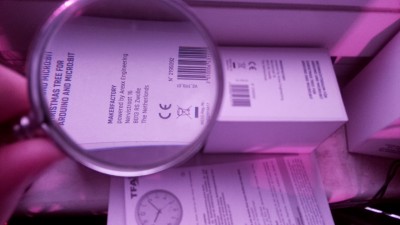
Andere (problemen)
De camera is een klein vierkant plaatje met een lens erop, en wat componenten. Die is met een platte kabel verbonden naar het moederbord, de Raspberry Pi.
De kabel is heel dun, een lint, en lijkt nogal kwetsbaar, de uiteinden hebben fijne contactlijntjes. Die moet je in een klemmetje op het moederbord steken. En omdat deze Pi al in een behuizing zit, kunnen we daar niet goed meer aan omdat het tegen de rand van de behuizing zit, je moet dat klemmetje voorzichtig lostrekken om de camera aan te sluiten. Gelukkig heeft Cordula de perfecte stevige pincet bij, anders was het niet gelukt.
We proberen een paar andere goedkope camera’s in de plaats, met gemengd resultaat: de 5MP: ok, de 8 MP: doet het niet (later die kabel eens vervangen).
Marthe ziet via een commandline commando welke hardware het systeem detecteert (vooraf: geen).
v4l2-ctl --list-devices
…
bcm2835-codec-decode
/dev/video..
/dev/media0
bcm2835-isp
/dev/video..
/dev/media1
/dev/media2
cannot open device /dev/video0, exiting
Beeldmanipulatie
Cordula Thym was als gast in de studio is ook met film en montage bezig en vertelt over het gebruik van Davinci Resolve, een oorspronkelijk kleurcorrectie-programma dat begon op OSX en Linux, maar dat later ook voor andere systemen beschikbaar werd. Het is software waar een lichtere gratis versie van werd uitgebracht, naast een betalende, meer uitgebreide.
Nota: Deze software is dus “free as in beer”, niet “free as in freedom”. Het is geen open source itt wat soms gezegd wordt, en evenmin GPL. Daarvoor zie programma’s als Cinelerra, KDEnlive, enz (zie “Free (libre) or open-source” op deze wikipedia pagina)
Ps: StockPi project statistiek Read the rest of this entry »
 RadioLab, Uitzending do 18:00 ** October 5th, 2023 by wim.webgang **
RadioLab, Uitzending do 18:00 ** October 5th, 2023 by wim.webgang **
Merge branch ‘test’ into main
Silvia verklaart de code van StockPiApp 0.2.8 ok voor promotie naar main
ps : en dus ook de onderliggende “library”, versie 0.1.5
Run!
Ze klikt op het icoon op de desktop en …
Het programma start. Het leest de instellingen en maakt verbinding met de databank. Het toont de beschikbare “parts” uit de database.
Klik op een “part” toont het bijhorende fotootje.
Silvia test “Nieuw” knop: nieuw part ingeven, naast de invulvelden staat uitleg over wat er ingevuld moet worden, en ook voorbeeld invoer.
Wim: dat is een ontwerpkeuze; er zijn een aantal extra tabellen in de databank die speciaal daarvoor gemaakt zijn: om extra informatie over velden beschikbaar te hebben; deze tabellen met uitleg en voorbeeldinvoer voor de velden van “parts” worden mee geïnstalleerd bij installatie van het programma.
ps: de CLI versie is niet stabiel en/of ver genoeg af om naar main te promoten. Wordt aan gewerkt..
Bug
De grootste bug is het niet verversen van het hoofdscherm na ingave van een nieuw “part” … misschien kan dat nog gefixed worden – knipoog naar dev team..?
Todo’s
- de bug natuurlijk: herladen hoofdscherm na invoer nieuw onderdeel.
- drop downs met preselect categorie, manufactur,
- form met zekere hierarchie, visueel onderscheid of groter/kleiner
verborgen (meer detail)
Stockpi project: andere vragen en antwoorden:
- Kunnen we de webcam van de laptop inzetten voor gebruik door stockpi? hoe de webcam aanspreken (vanuit CLI)? De camera van de pi wordt met een shell commando aangesproken, dat kan in principe ook voor webcams opgesteld en uitgevoerd worden. Verder te onderzoeken.
- Hoe de code voor de verschillende mogelijke cams organiseren? in de “lib” komt een aparte “camera” module, met verschillende keuzes.
- kan camera ook in CLI versie gebruikt worden? mogelijk wel, dat wordt onderzocht
- kan stockpi ook terug leeggemaakt worden? (Database, files) Niet aan bod gekomen in uitzending, maar inderdaad interessante vraag.
- kan er een voorbeeld-databank gemaakt worden met ingevulde voorbeeldgegevens om te testen enz. Wim stelt voor die voorlopig in de documentatie beschikbaar te maken; de app krijgt een “import” mogelijkheid waarmee die dan geïmporteerd kunnen worden.
…
Voor u
Proberen? Download (clone https://gitlab.com/stockpi/stockpiapp.git) en maak met gambas3.
Vragen? mail naar webgang (radiocentraal.be).